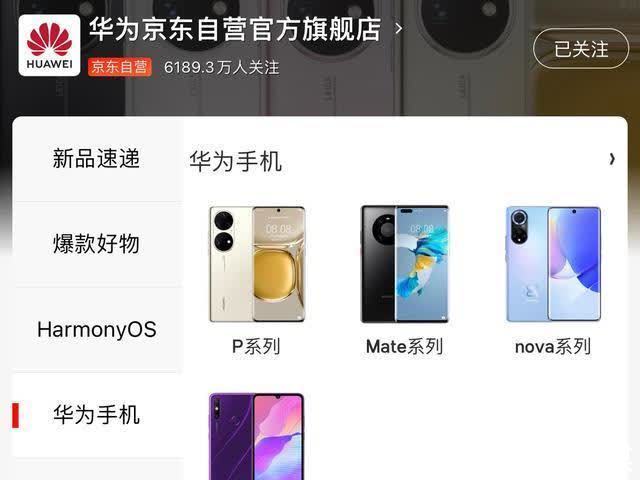在Win10系统下,很多用户经常在修改、删除或重命名系统文件时会遇到提示:“你需要权限才能执行此操作”,碰到这种情况该怎么办呢?其实我们只要设置下系统权限就可以了,下面给大家提供详细的操作步骤 。

文章插图
Win10删除文件时提示“你需要权限才能执行此操作”的解决办法:
1、右键点击文件,选择属性;

文章插图
【Win10删除文件时提示“你需要权限才能执行此操作”怎么办?】2、然后点击【安全】选项卡,再点击【高级】按钮;

文章插图
3、进入高级设置中,再点击“更改”,如下图;

文章插图
4、在选择用户和组中,我们再点击高级,如下图:

文章插图
5、按着点击“立即查找”,之后会列出用户,我们选择当前帐户,小编的是Adminitrator 选中后,确定;

文章插图
6、用户选择好,继续确定;

文章插图
7、这时所有者已经改好了,确定保存;(如果是文件夹,那么还需要勾选“替换子容器和对象所有者”)

文章插图
8、确定后回到文件属性-安全界面,然后我们选中刚刚添加的所有者,也就是你的用户名,然后点击编辑,如下图:

文章插图
9、接着还是选中你的用户名,然后下方权限处勾选完全控制;

文章插图
10、最后确定保存后,文件就可以尽情修改删除了!
如果大家在Win10系统下遇到没有权限删除或修改文件的情况,那么大家只要按照以上方法设置系统权限即可 。
推荐阅读
- 百度网盘青春版导入次数用完了解决方法
- 下垂眼适合化什么妆
- 个人债务需要共同偿还吗
- 荣耀magic4可以升级鸿蒙系统吗详情
- 金鼻白毛鼠值得培养吗
- PS渐变工具快捷键是什么
- 白鹭的脚有什么作用
- 吊眼适合化什么妆
- UEFI启动是什么意思?Win8关闭UEFI引导方式的方法